拼写检查功能,可以帮助我们正确地书写,凸显 强调在红, 拼写错误的单词。 拼写错误。
在我们这里,因为有报告的错误 使用变音符号 在口头上。 该系统 检查拼写 这对于那些特别有用谁 编辑文件这些谁在网站上或者谁做的各项工作的学生发表文章。 这是一个非常有用的工具,但有时,当我想用红色下划线的话强调。 特别是如果我们没有变音符号的球迷。
In Google Chrome 例如,我们可能对查看哪些单词拼写错误或哪些没有变音符号不太感兴趣。 要消除浏览器中的拼写检查,只需进入菜单“Settings“......
…向下滚动并单击“显示高级 settings..“......
向下滚动菜单后,高级 settings'',转到``语言''部分,然后单击``语言和输入 settings“。
打开,你可以设置面板 更改您的Chrome浏览器的语言 (即在菜单和设置上显示的语言),可使用多种语言添加纠正拼写错误(适用于那些谁多种语言写),或者你可以禁用拼写检查。
取消选中“启用拼写检查在语言设置面板的底部,然后单击“完成”以保存您的首选项。

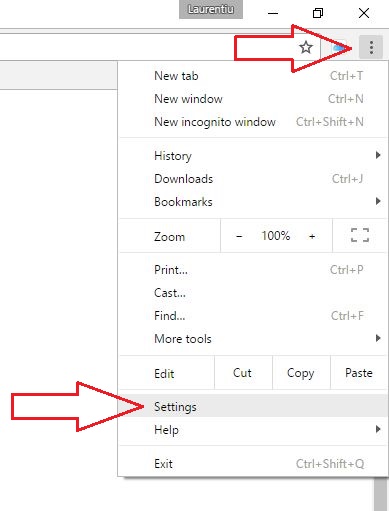
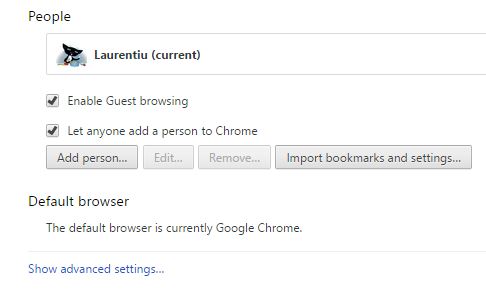
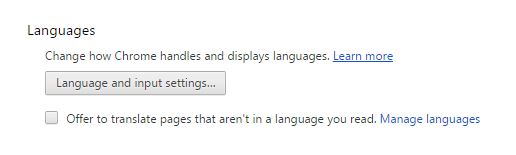
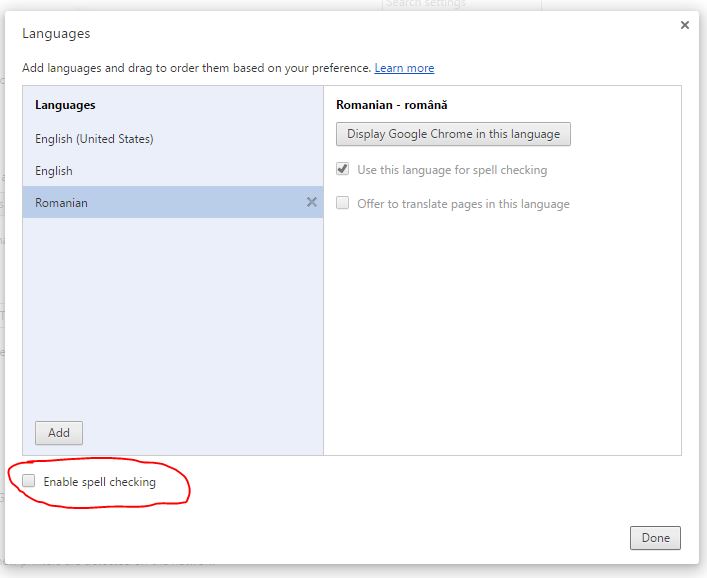
你好
我不知道您使用的是什么w10,但是语言面板和拼写检查似乎完全不同。 在页面底部仅显示“拼写检查”,而在“关闭”下方则显示一个关闭按钮,无法进行任何更改。 有趣的是,有关这种情况的所有帖子均未提及此案。 那是怎么结束的,怎么办?
好吧,这与 Windows 10。最有可能的是,Google Chrome 已更新,并且已添加您正在谈论的选项。